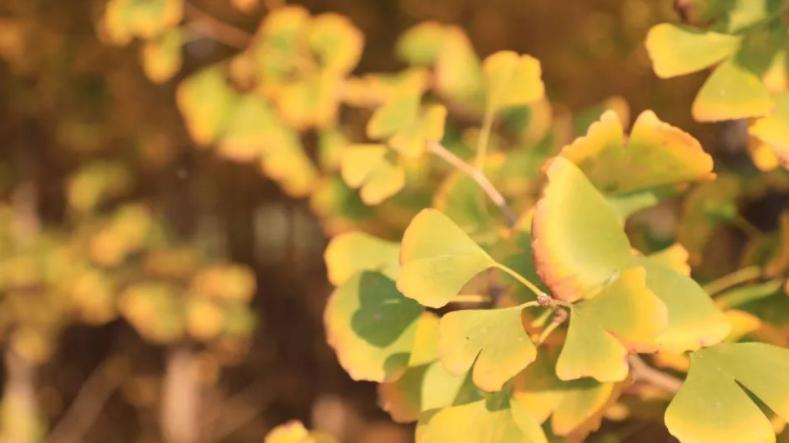【电脑怎样截图又快又方便?】

文章插图
1、方法1:使用键盘中的PrintScrSysrq键实现全屏截图 。这个键在有的键盘中也叫做PrintScreen键,通常位于键盘的右上方,大概在右边数字按键的上方 。只要我们按下此键,就可以实现在当前屏幕上全屏截图,也就是可以截图我们所看到的显示器所有界面 。
2、方法2:使用Alt+PrintScreenSysRq键实现活动截图 。活动截图,其实指的就是对我们现在正在操作的页面进行截图 。比如你现在正在QQ聊天或者做表格等,那我们只需要同时按下Alt+PrintScreenSysRqAlt+PrintScreen)键就可以完成当前活动区域的界面截图,然后再进行保存或者发送即可 。
3、方法3:同时按下Ctrl+Alt+A键可实现选择区域截图 。刚才小编和大家介绍的两种截图方式,其实都是属于系统截图的快捷键 。那接下来,齐家小编再来和大家介绍一种QQ聊天软件的截图快捷键 。但这种方法使用的前提是必须登陆QQ,并且保证QQ在线 。在登陆QQ以后,我们可以使用QQ聊天软件中的默认截图键,即Ctrl+Alt+A,同时按下这三个键盘就可以了 。但也有人觉得需要同时按下3个键有些麻烦,我们可以另外设置过QQ截图的快捷键,比如F1 。这样只要我们登陆了QQ,再按F1就能截图了 。
经验总结扩展阅读
- 电脑突然蓝屏怎么办?
- 电脑关不了机怎么办?
- 电脑没声音了如何恢复?
- 怎样辨别手机真假?
- 笔记本电脑开不开机了怎么回事?
- 电脑识别不了u盘原因是什么?
- 如何选择电脑硬盘?
- 苹果笔记本电脑的优势在哪?
- 怎么解决电脑卡屏?
- 电脑上网速度慢怎么办?